この記事では、ムームードメインからXdomainへドメインを移管する方法をお伝えします。
今回、comドメインとnetドメインを移管しましたので、移管した理由や詳しい移管方法について説明します。
なぜ、ムームードメインからXdomainへ移管するのか?
今回僕がムームードメインからXdomainへ移管した理由は次の3つです。
- Xdomainの方がドメイン更新料が安い
- ムームードメインは、DNSの設定がややこしい
- Xdomainは無料レンタルサーバーが利用できる
Xdomainの方がドメイン更新料が安い
若干ではありますが、Xdomainの方がドメイン更新料が安いのも理由の一つです。
| ムームードメイン | Xdomain | |
|---|---|---|
| com | 1,480円 | 1,180円 |
| net | 1,480円 | 1,180円 |
| jp | 3,040円 | 2,820円 |
| co.jp | 3,980円 | 3,760円 |
なぜ最初にムームードメインでドメインを取得したのかというと、ドメインを取るときの費用はムームードメインが安いので。。いつもキャンペーンやってる感じですね。
ムームードメインは、DNSの設定がややこしい
1つのレンタルサーバーで、ウェブもメールも管理しているのであれば、ムームードメインでも全く問題ありません。ムームードメインの管理画面でネームサーバーを契約しているレンタルサーバーに向ければOKです。
ところが、メールをG Suiteで運用している場合、ウェブサーバーとメールサーバーは別のサーバーを使います。
ウェブサーバーとメールサーバーを別のサーバーで運用している場合、ムームードメインは非常に使いにくいです。どのように使いにくいのか見ていきましょう。
ムームードメインでDNSレコードを設定するには
ムームードメインはDNSレコードの設定をするとき、以下のような手順を取ることになります。
- ムームードメインの管理画面でネームサーバーをムームーDNSへ向ける
- ムームーDNSから、ウェブサーバーとメールサーバーへDNSを向ける
ムームードメインの管理画面から直接ウェブサーバーとメールサーバーへDNSを向けられないのは面倒でややこしいです。
XdomainでDNSレコードを設定するには
Xdomainならば、1回で済みます。
Xdomainの管理画面から直接、ウェブサーバーとメールサーバーへそれぞれDNSを向けることが可能です。
- ウェブサーバー・・・Aレコード
- メールサーバー・・・MXレコード
Xdomainは無料レンタルサーバーが利用できる
広告が入りますが、無料で使えるレンタルサーバーが用意されています。
WordPressもインストールできるし、FTPを使って静的サイトも公開できます。
ドメイン移管の際の注意点
次に該当する場合、Xdomainにドメイン移管ができないのでご注意ください。
com・net・orgなどのドメイン (jpドメイン以外)
- ドメインの期限が切れている場合
- ドメインの期限が7日以内に切れる場合
- 移管元ドメイン管理業者でドメイン登録を行ってから60日が経っていない場合
- 移管元ドメイン管理業者が移管を認めていない、またはレジストラロックをかけている場合
(移管前に移管元ドメイン管理業者に必ずお問い合わせ下さい)- ドメイン公開データベース(Whois)にドメイン登録者連絡先(registrant contact)として、自分のメールアドレスが登録されていない、または、そのメールアドレスでメールを受信できない場合
- 当サイト規約に同意できない、または、違反している場合
- ドメイン紛争規約に同意できない、または、違反している場合
jp・co.jp・or.jp・ne.jp・gr.jp・ac.jp・ed.jp・都道府県.jp ドメイン
- 現在のドメイン管理業者へ弊社「エックスサーバー株式会社」へドメイン移管を行うことを伝えていない場合
- ドメインの期限月に移管申請を行う場合(移管元ドメイン管理業者により対応可否が異なります。お客様にて移管元ドメイン管理業者へ移管手続きが可能かご確認ください。)
- 移管元ドメイン管理業者がレジストラロックをかけている場合
参考 ドメイン移管申請
ムームードメインからXdomainへドメインを移管する手順
次の手順になります。
- ムームードメインの管理画面で移管手続き
- Xdomainで移管申請
- Xdomainにログイン
- Xdomainの管理画面で1年分の更新料を支払う
- ムームードメインから、移管承認メールが届くので承認作業を行う
- ムームードメインから、トランスファー申請のメールが届くので承認作業を行う
- ムームードメインから、トランスファー申請処理完了のメールが届く
- Xdomainからドメイン移管完了のメールが届き、ドメイン移管は完了
1. ムームードメインの管理画面で移管手続き
ムームードメインの管理画面で移管手続きをします。
①Whois情報を本人情報に変更
ドメイン移管をする場合、Whois情報を本人情報に変更しなければ、移管手続きはできません。次の項目について本人情報に変更します。
- 登録者情報 (Registrant)
- 管理者情報 (Admin)
- 技術者情報 (Technical)
- 請求先情報 (Billing)
手順は次のようになります。
ムームードメインの管理画面→Whois情報変更
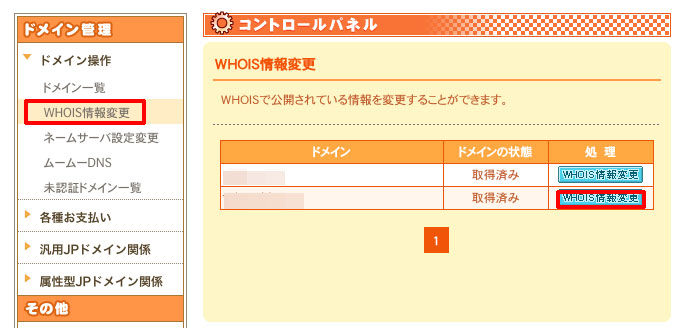
「お客様の情報」→「変更する」をクリックしてWhois情報を本人情報に変更
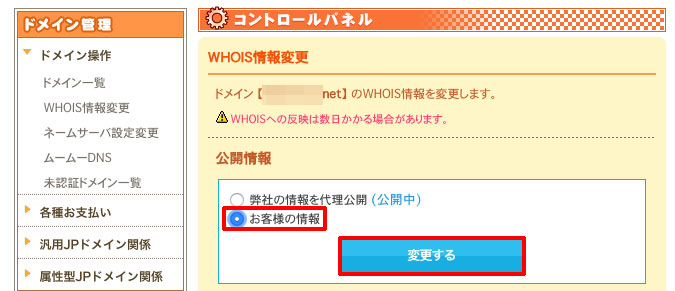
Whois情報を本人情報に変更する際、メールアドレスは、必ずメールを受信できるアドレスを記載してください。ここで記載したメールアドレスに承認移管メールが届きます。
②「ドメイン一覧」からドメインを選択して、認証コード (オースコード) をコピー

2. Xdomainで移管申請
Xdomainで移管申請します。
①Xdomainにアクセスして「移管申請」をクリック
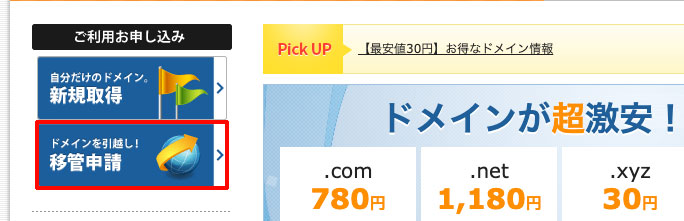
②移管を行うドメインを入力して「検索」をクリック
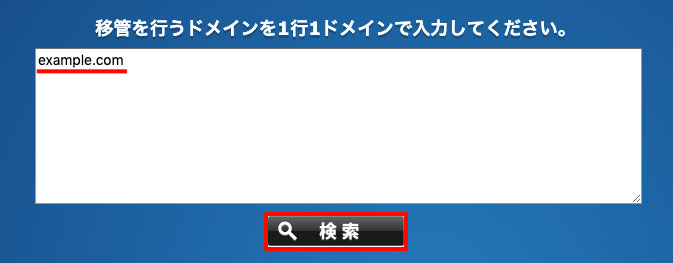
③認証コード (オースコード) を入力して「移管手続きに進む」をクリック
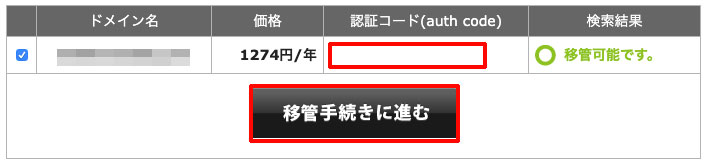
3. Xdomainにログイン
Xdomainにログインします。Xdomainのアカウントをお持ちでない方は、アカウントを作成します。
4. Xdomainの管理画面で1年分の更新料を支払う
Xdomainの管理画面で1年分の更新料を支払います。
5. ムームードメインから、移管承認メールが届くので承認作業を行う
ムームードメインから、移管承認メールが届くので承認作業を行ってください。
「承認する」をクリックします。
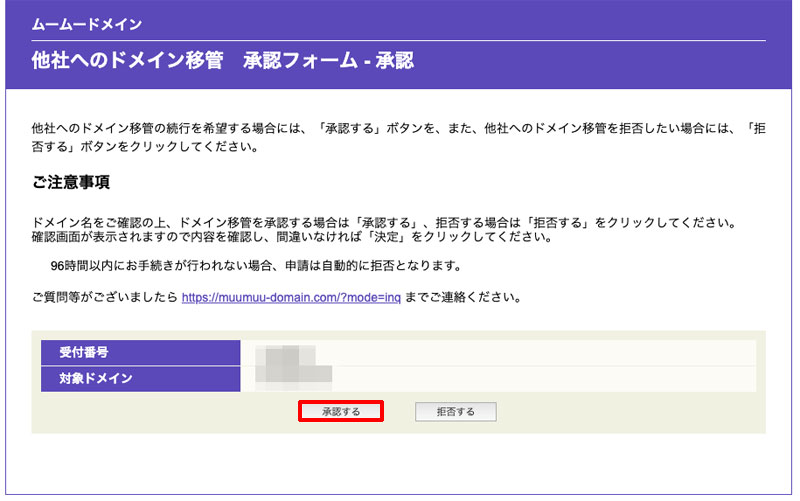
承認作業が終わると、以下の画面が表示されます。
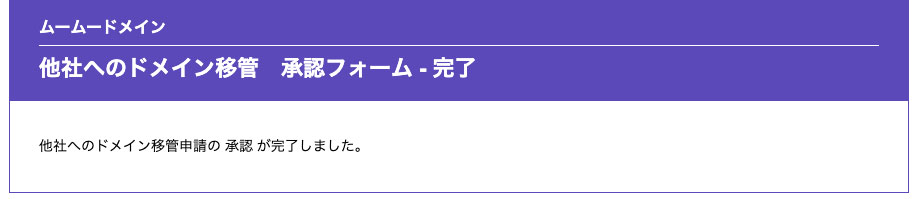
6. ムームードメインから、トランスファー申請のメールが届くので承認作業を行う
次にムームードメインから、トランスファー申請のメールが届くので承認作業を行います。メールに記載されたURLにアクセスするとXSERVER (Xdomainの運営会社) のページに進むので承認してください。上位レジストリでトランスファー申請処理が開始されます。
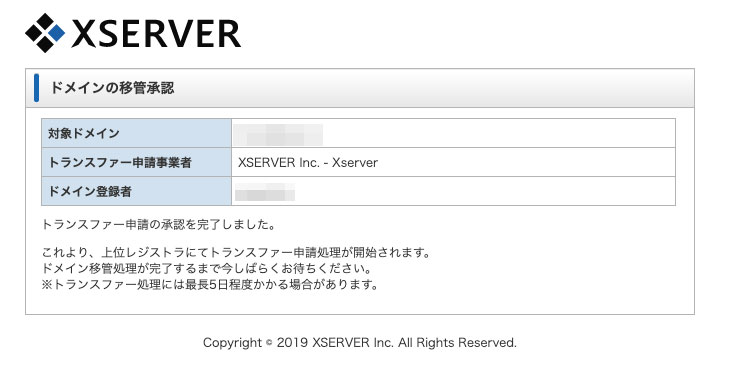
7. ムームードメインから、トランスファー申請処理完了のメールが届く
ムームードメインから、トランスファー申請処理完了のメールが届き、Xdomainへのドメイン移管申請の承認が完了します。

8. Xdomainからドメイン移管完了のメールが届き、ドメイン移管は完了
数時間後に、Xdomainからドメイン移管完了のメールが届き、ドメイン移管は完了します。

Xdomainの管理画面に移管したドメインが表示されます。
Whois情報は、Xdomainを提供する「XSERVER Inc.」に自動で変更されます。ご自身の情報に変更することも可能です。
ムームードメインからXdomainへドメインを移管は、どのくらいの期間がかかるのか?
ドメインの種類によって異なりますが、comやnetのドメインならば、1日〜3日でドメイン移管は完了します。
jpドメインや、co.jpドメインの場合、もう少し時間がかかるかもしれません。
さいごに
以上、ムームードメインからXdomainへドメインを移管する方法をお伝えしました。
今回のケースとは反対の、Xdomainからムームードメインへ移管する方法は以下の記事をご覧ください。
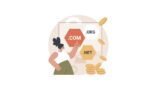

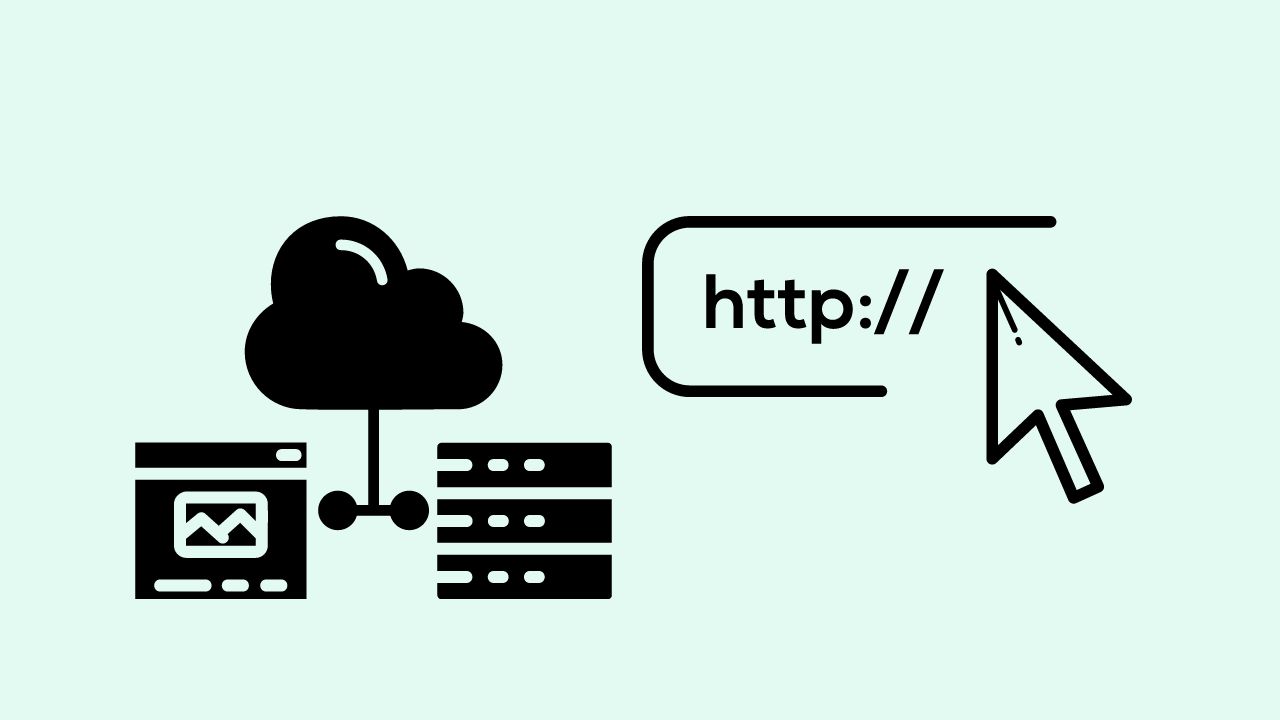
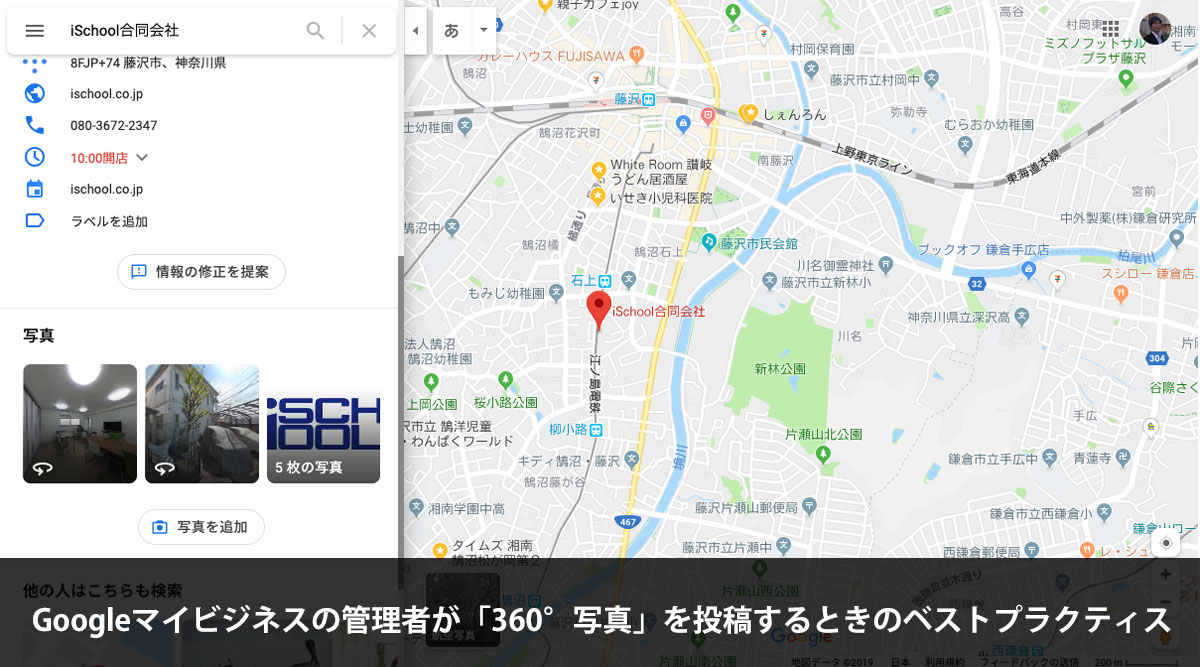
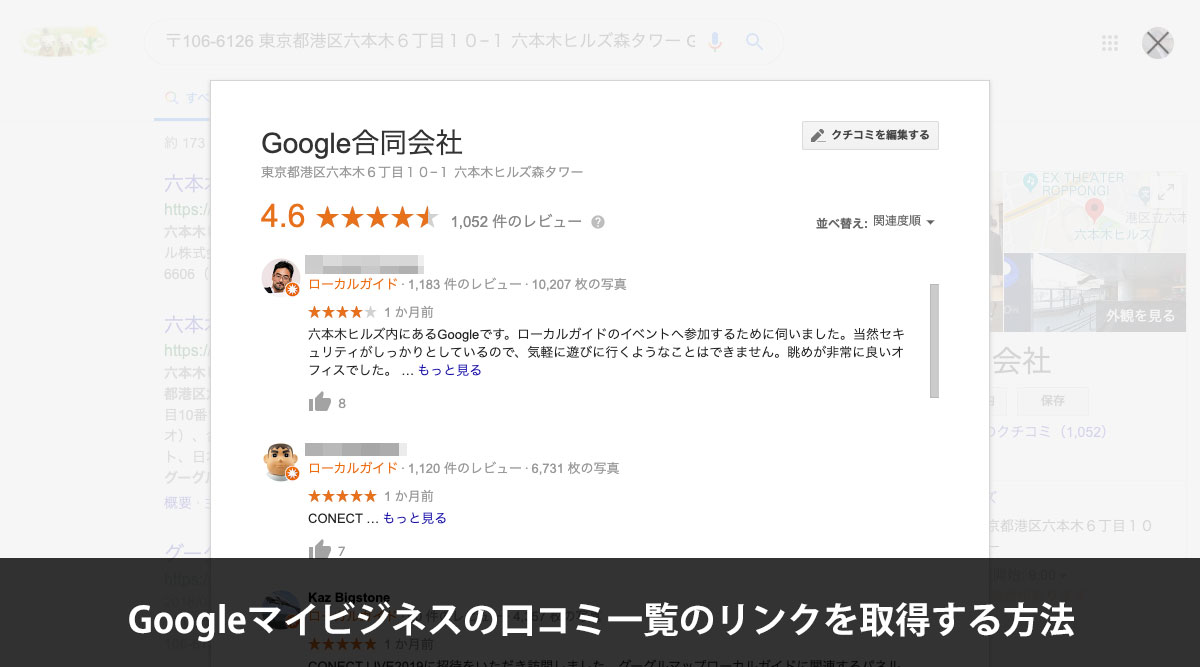








ナレッジ